每次想管理手机里的文件都需要依靠数据线来连接的生活是很多机友们所不喜欢的。通俗点的说就是会让人觉得很麻烦。比如想装几首音乐或者放一部电影进手机的时候总要煞费其事的去找数据线,当然有些同学会说用QQ传输呀。那么没网的时候呢?傻了吧!小编今天就来告诉大家如何通过局域网浏览器管理手机 AirDroid来操作。
界面总览:在AirDroid网页端主页,左边为管理手机短信、联系人、音乐、通话记录、应用、图片、文件、视频、截图等功能的按钮,所有图标皆为iOS风格,而且按钮顺序可更改,直接拖动图标即可。右边有三个小部件,可分别让你查看手机的即时系统、内存等详情,快捷开启网址,以及速记便签。在页面的顶部有个快捷导航栏,可直接搜索安装GooglePlay的应用,另外还有复合桌面、快速发短信、快速上传等按钮。
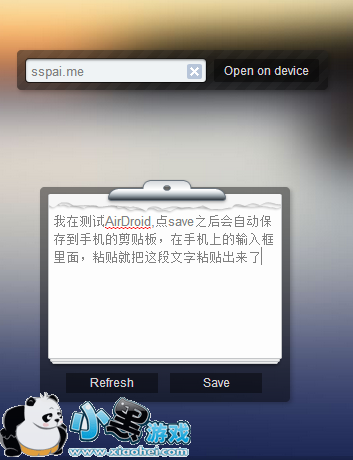
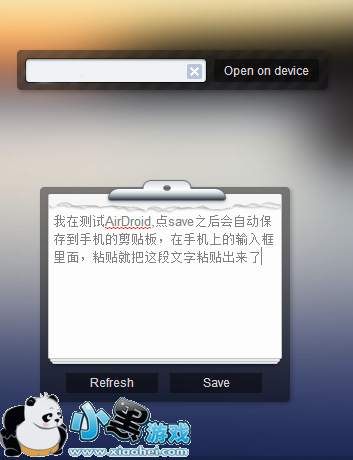
1速记便签与快速打开网址
在网址输入框输入网址,然后点击后面的“Open on device”,手机会自动开启浏览器并打开对用的网页。
在速记便签里面键入一段文字,点击“save”按钮,该段文字会自动保存到手机的剪贴板上,在手机的某个输入框粘贴就能输入这段文字。
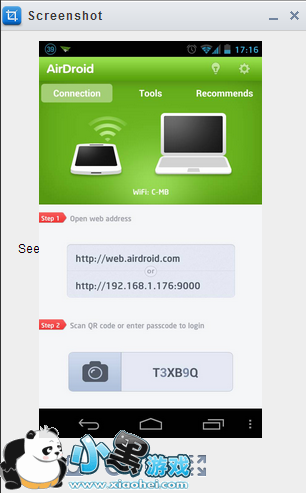
2在浏览器上进行手机截屏
点击主页面左侧的“Screenshot”可以查看手机的实时屏幕,会跟着你对手机的操作不断变化。点击screenshot界面左下角的照相图标就能对手机进行实时原尺寸截屏,保存的截屏图片会通过浏览器下载到本地。

3管理短信息与新建短信息
点击主页面左侧的“Messages”按钮,能进入短信管理界面,在该界面可以查看手机的短信,可以进行批量删除,也能新建短信。
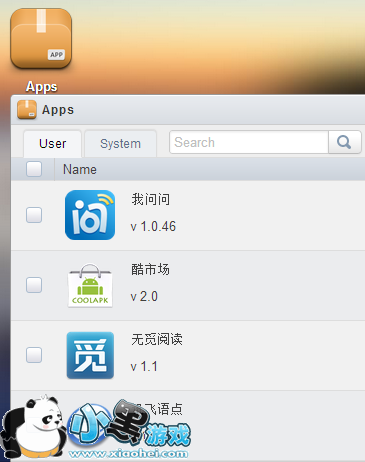
4管理应用
点击“Apps”按钮能管理手机上的应用,可以直接在浏览器上查看安装的应用程序,勾选应用可进行删除或者把该应用的Apk文件下载到电脑本地,支持批量操作。另外也可以在此页面直接给手机安装应用,点击蓝色的“Install app”按钮即可。
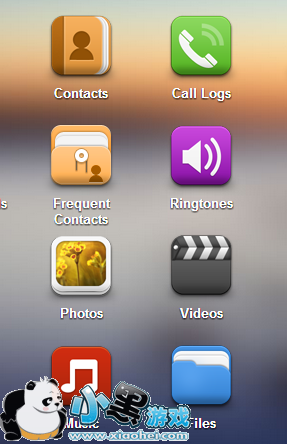
5联系人管理与媒体管理等功能
点击“Contacts”按钮可以在浏览器上查看管理手机上的联系人,支持新建、修改联系人信息,点击某个联系人打开对话页面,可直接发送短信息。
点击“Music”、“Photos”“Files”等按钮能打开音乐管理、照片管理、文件管理等对应功能。图片和视频管理时支持预览,能够把图片、视频等文件下载到本地。如果是通过手机自建wifi热点连接的话,在浏览器上进行文件下载也不会消耗手机流量。
小编点评:
浏览器管理手机 AirDroid的功能十分的完美且强大,相比国产那些什么助手之类的玩意儿不知道能甩出几条街。具体呢小编也就先说这么多。还有更多神秘功能等待大家自己去发掘哟。


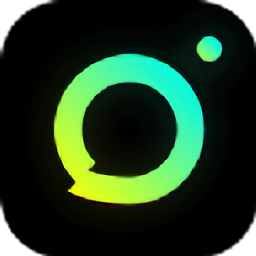
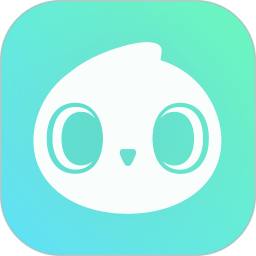
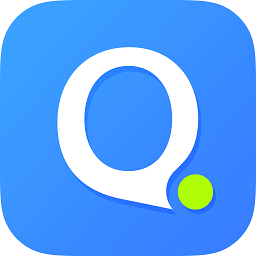
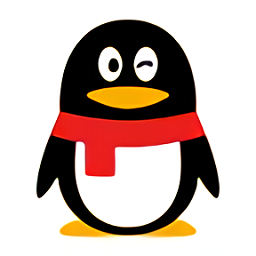 腾讯qq2020新版手机版
腾讯qq2020新版手机版 福建农信商户版app
福建农信商户版app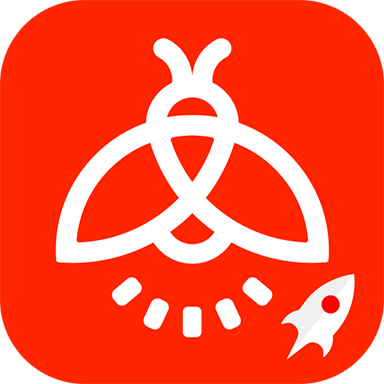 火萤组件app
火萤组件app